使用Maven创建Spring Boot应用及运行
阅读 (444255)
分享
1、通过Maven构建Spring Boot应用
1.1、新建Project,选择maven工程
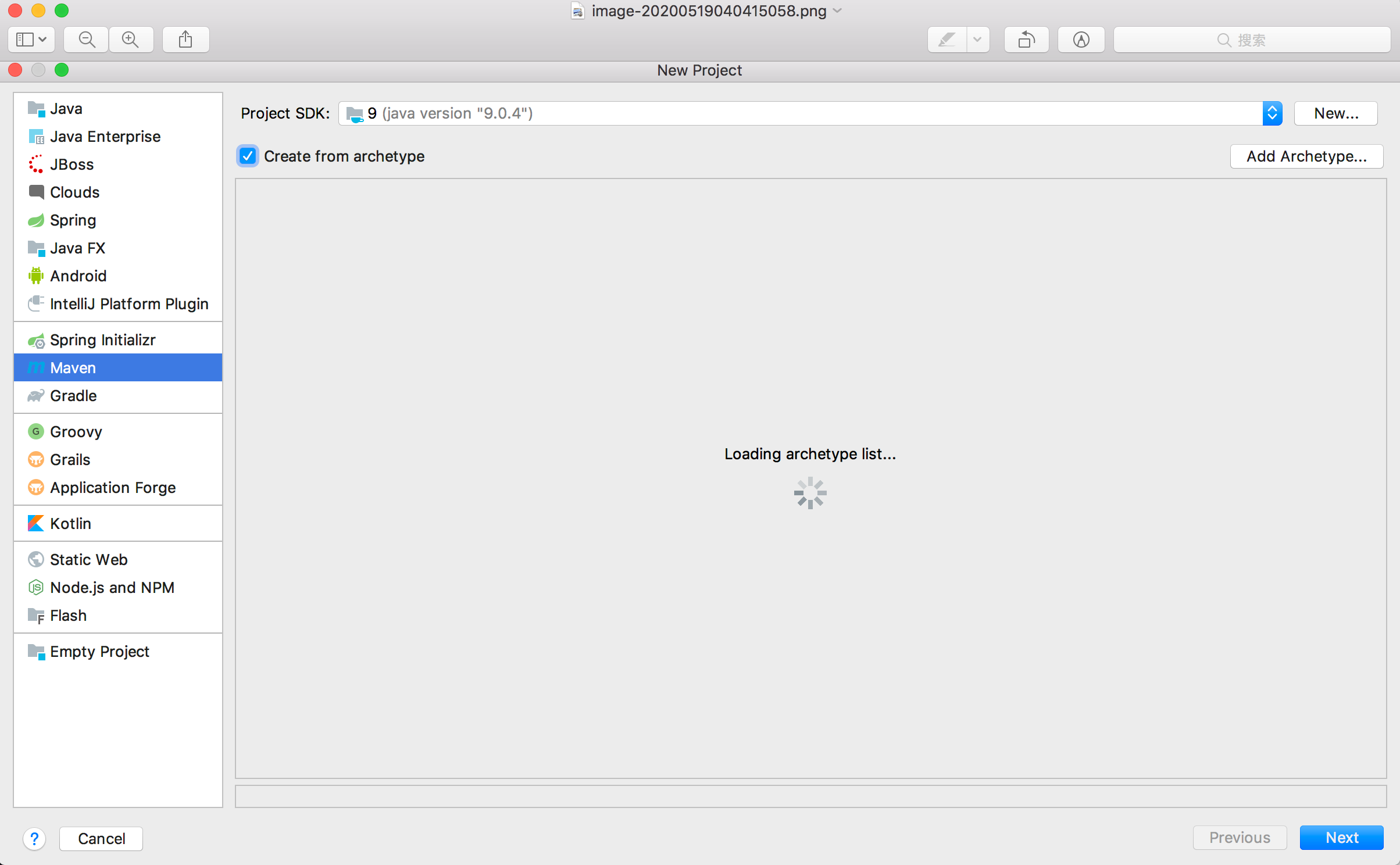
1.2、输入GAV信息
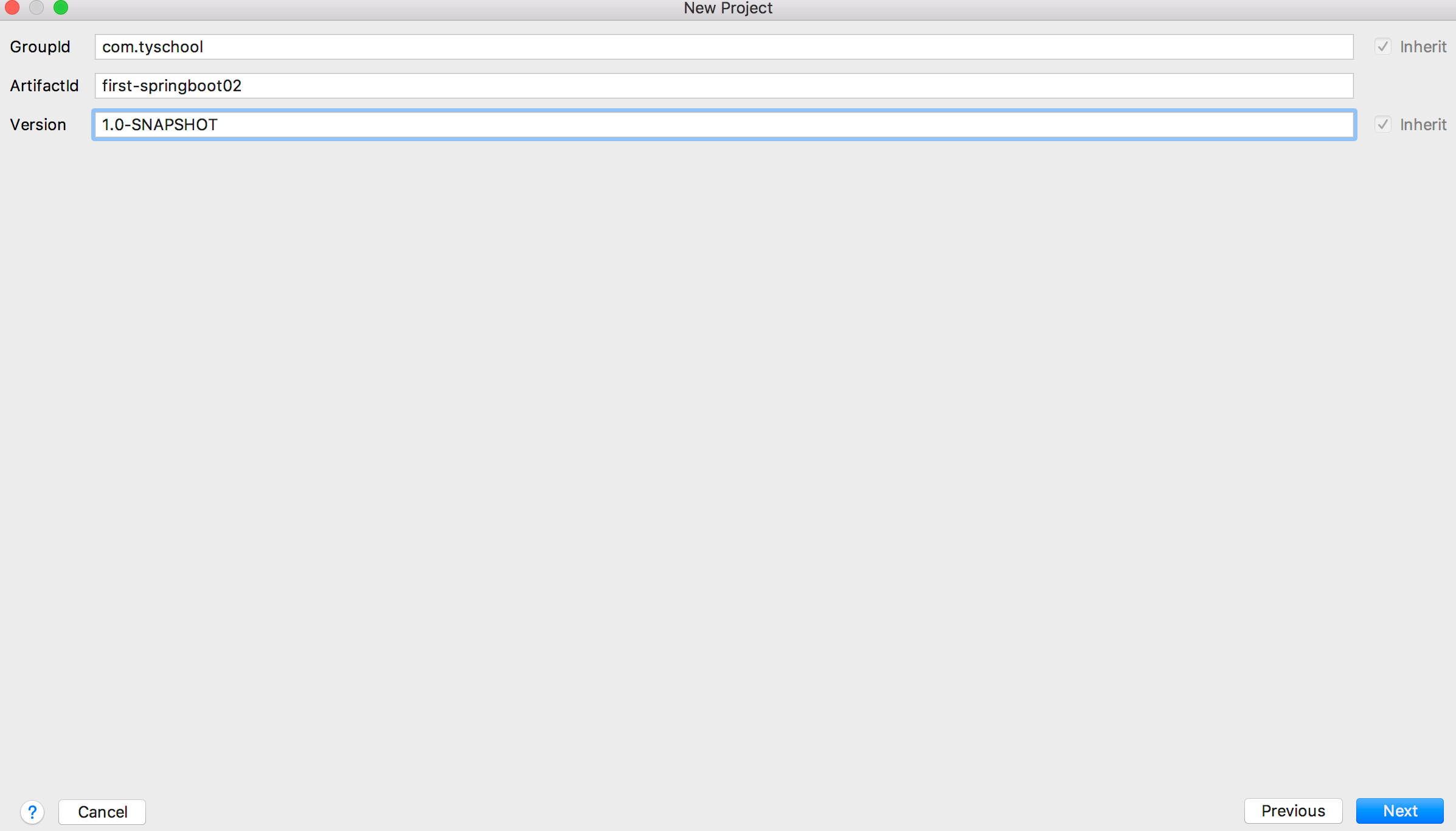
1.3、完成项目创建
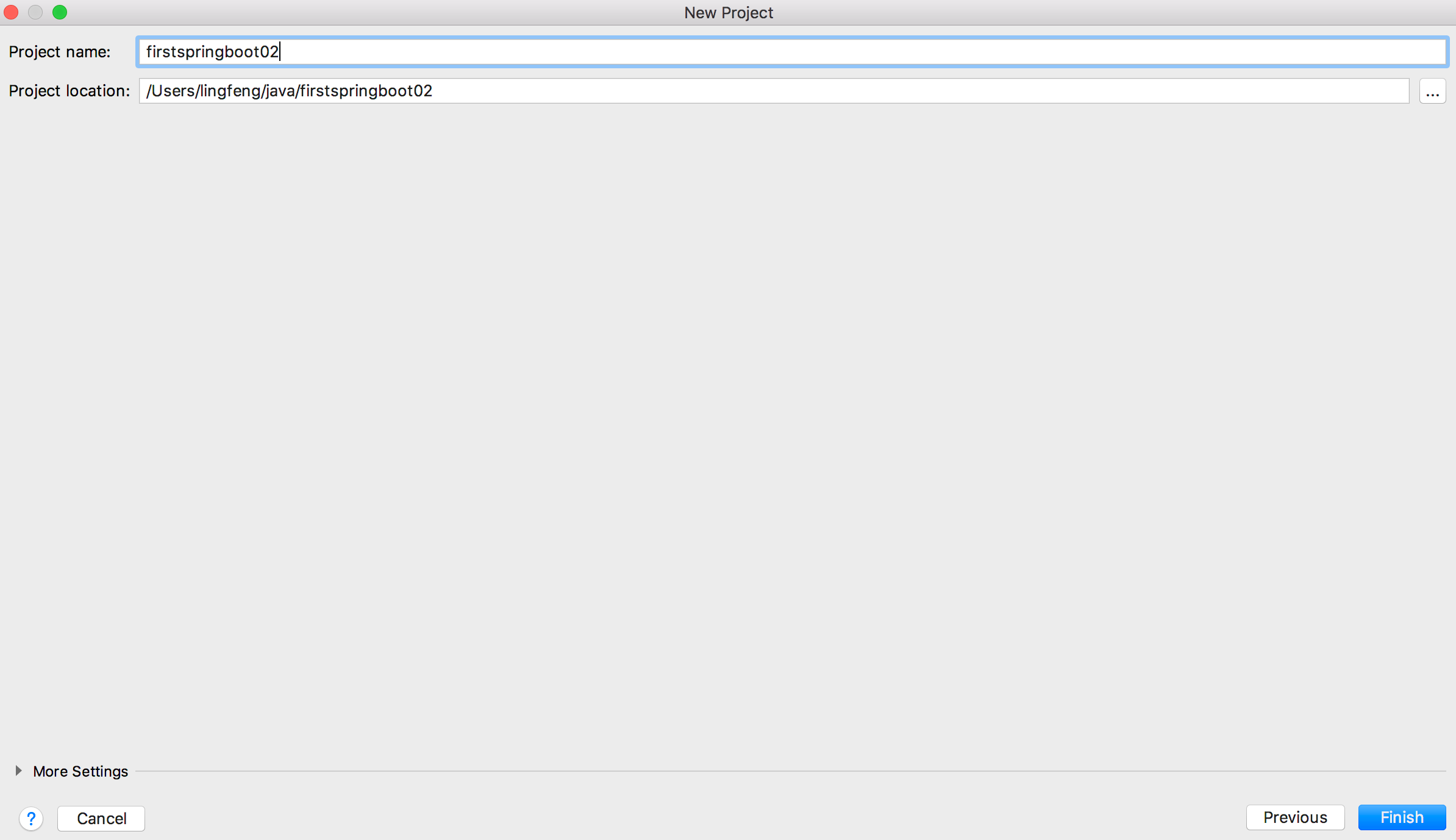
1.4、目录结构
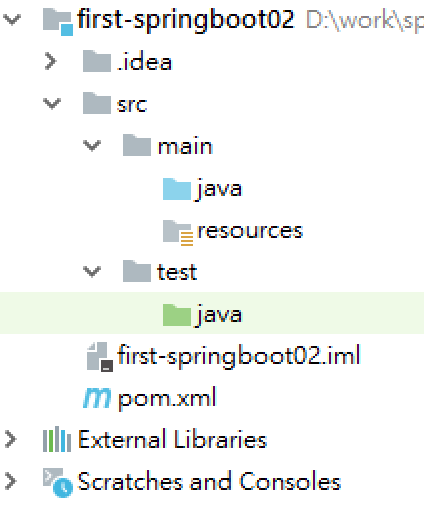
它只是一个简单的非Spring Boot应用,需自行添加Spring Boot应用所依赖的jar包,编写启动类等。
2、运行Spring Boot应用
案例:创建HelloController,运行Spring Boot应用,测试效果
2.1、创建HelloController
package com.ty.firstspringboot.controller;
import org.springframework.web.bind.annotation.GetMapping;
import org.springframework.web.bind.annotation.RestController;
//controller+responsebody
@RestController
public class HelloController {
//Get请求/hello
@GetMapping("/hello")
public String hello(){
return "Hello Spring Boot!";
}
}
2.2、打包Spring Boot应用
2.2.1、选择右侧Maven Projects 视图中的package命令
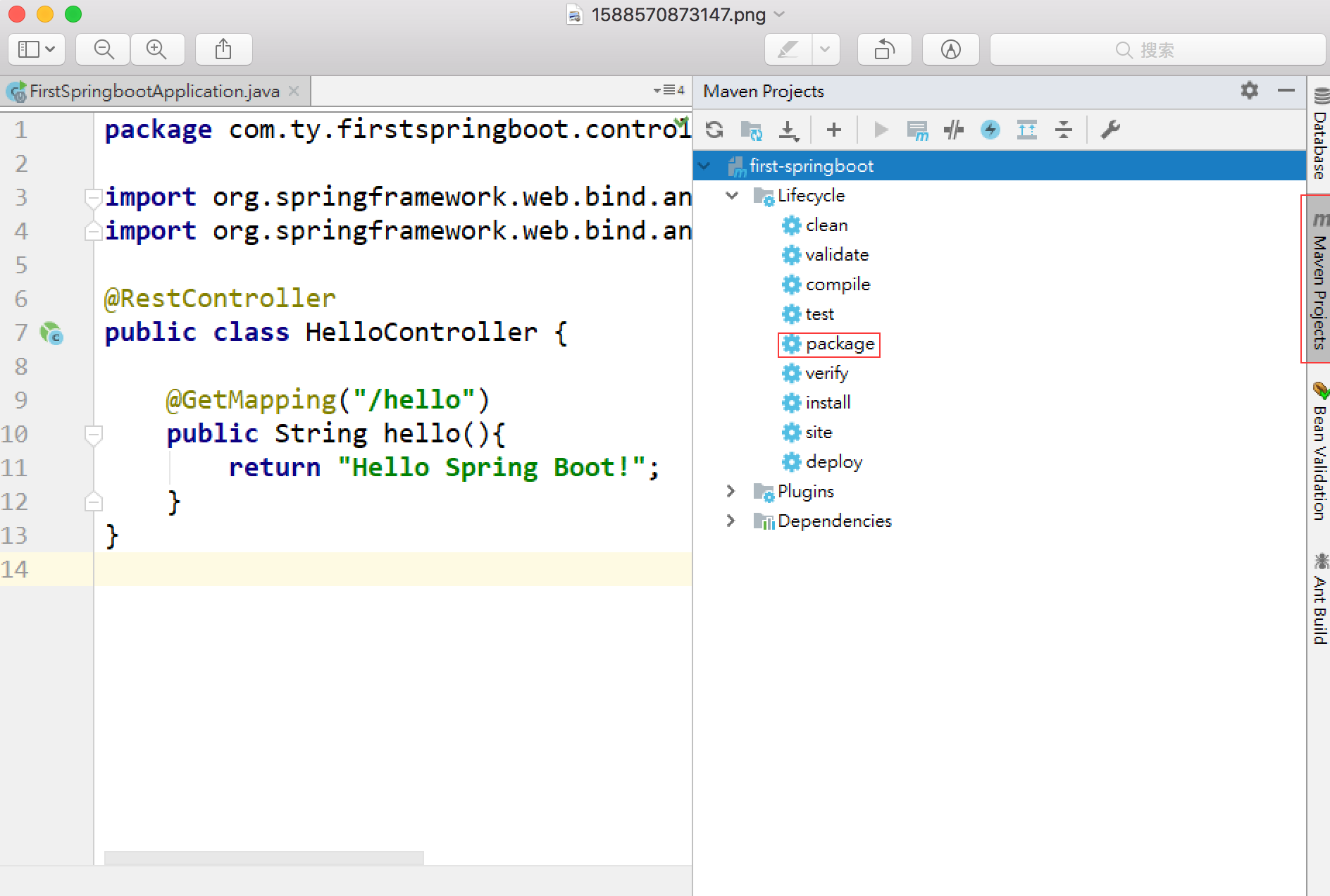
2.2.2、打包后的文件
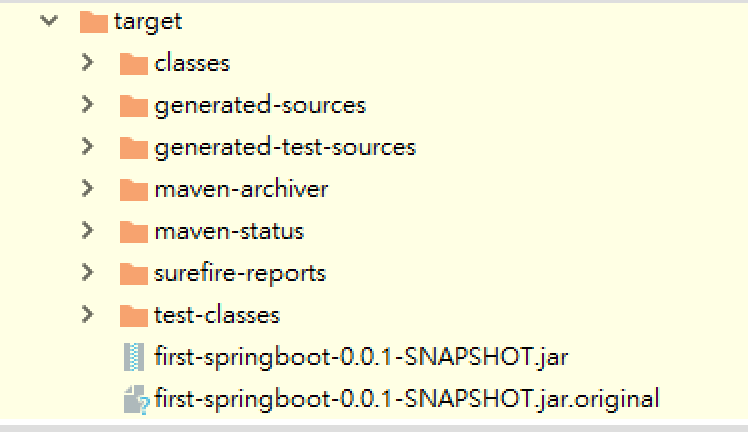
在target目录下出现了first-springboot-0.0.1-SNAPSHOT.jar和first-springboot-0.0.1-SNAPSHOT.jar.original文件。
- first-springboot-0.0.1-SNAPSHOT.jar.original文件属于原始Maven打包JAR文件,该文件仅包含应用本地资源,未引入第三方依赖资源
- first-springboot-0.0.1-SNAPSHOT.jar是在执行了spring-boot-maven-plugin Maven插件后,first-springboot-0.0.1-SNAPSHOT.jar.original被"repackage"成了first-springboot-0.0.1-SNAPSHOT.jar,并且引入了相关的第三方依赖资源
2.2.3、使用java -jar命令运行Spring Boot应用
命令:
java -jar first-springboot-0.0.1-SNAPSHOT.jar
2.2.4、在浏览器中访问http://localhost:8080/hello
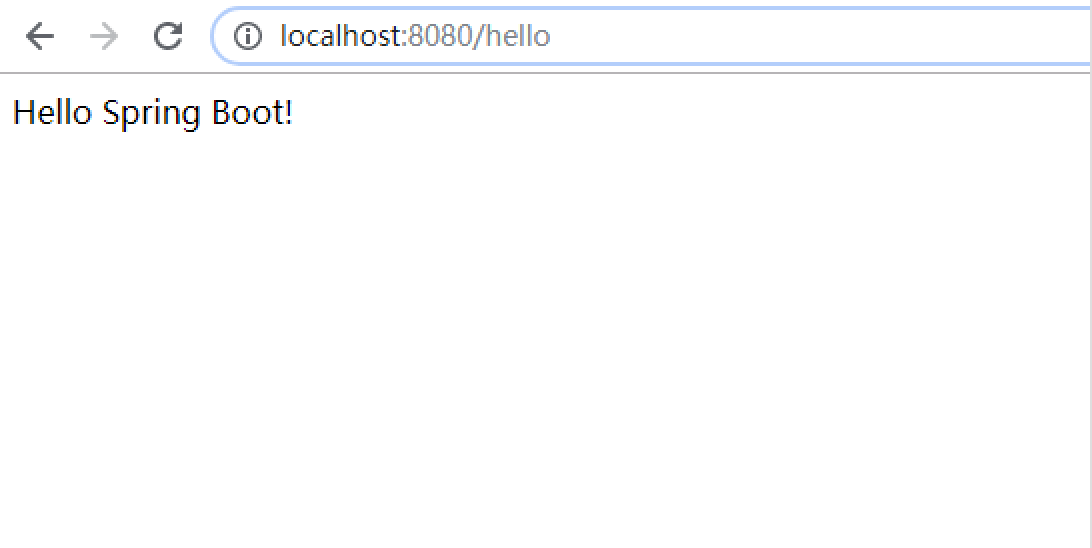
需要
登录
才可以提问哦
:

